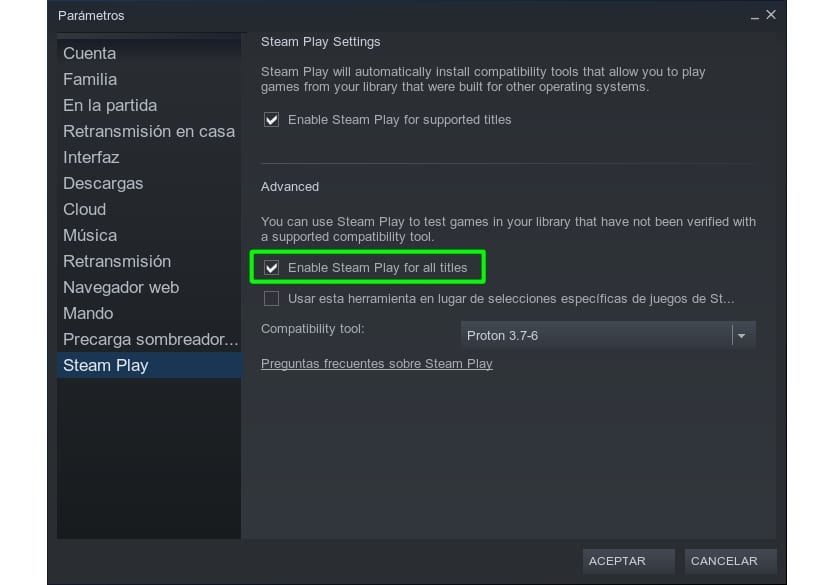
A Valve nagy erőfeszítéseket tett és számos eszközt és könyvtárat biztosított a szórakozás Linuxhoz történő eljuttatásához. Egy évtizeddel ezelőtt, ha azt mondtam, hogy játékos vagy és Linuxot használsz rá, akkor azt gondolhatják, hogy őrült vagy, mivel kevés a videojáték és alacsony a minőségük. De mostanra felpörögtek, és már ezrek vannak, számukban még a macOSét is felülmúlják, és természetesen a minőség most látványos.
A Valve egyik legújabb projektje a Steam Play volt, egy kliens, amelyből videojátékokat játszhat a GNU / Linux rendszerünkből, de a projektről, amiről beszélünk, többet értek el, és ez integrálja a Bort a Steam Playbe Proton néven. Ezzel nemcsak azt kapja, hogy natív videojátékokat játszhat, hanem a listához hozzáadott összes natív Windows videojátékot is.
Ha kíváncsi, hogyan működik, az az igazság, hogy a Valve rendelkezik egy ProtonDB nevű adatbázis a Windows kliensen elérhető összes címmel. Megtekintheti az összes olyan címet, amellyel Linuxról játszhat. A funkcionalitáson alapuló kategóriák: platina, arany, ezüst, bronz és törött. Ha egy játék Platinum, akkor problémamentesen tudsz játszani Linuxon, az Gold nagyon jól fog működni, de szükség lehet némi csípésre, az Silver jól működik néhány apró problémával, a Bronze valamivel nagyobb problémákkal és a Broken nem működik.
Továbbá, ha kíváncsi, tudnak-e adjon hozzá videojáték-címeket a Steam Playhez, kivéve a Valve Steam áruházából, például a GoG stb., tudnia kell, hogy ez is elvégezhető. Ha szeretné tudni, hogyan konfigurálhatja mindezt a Steam Play segítségével a Linux disztribútorán, megmutatjuk, hogy az LxA ...
Mi a Proton pontosan?
Által Proton, ne aggódj, Nem közvetlenül ezzel kell megküzdenie, hanem a Valve Steam kliensével fog dolgozni, mint általában, de ha integrálja ezt a projektet az ügyfélbe, akkor lehetővé teszi olyan videojátékok lejátszását, amelyek korábban csak Windows rendszeren voltak lehetségesek.
Ha gyakran olvassa az LxA-t, akkor már tudni fogja mi a proton, mivel sokat beszéltünk róla. Alapvetően ez egy kompatibilitási réteg, amelyet a Valve fejlesztett ki és nyílt forráskódú a Windows videojátékok futtatásához Linuxon. Alapértelmezés szerint a Steam Linux kliensben található, az elérhető címek nagy listájával.
A protont nem a semmiből hozták létre, de a Bort használták alapul. Mi történik, hogy a Valve javította az említett bázist hozzáadásával további alkatrészek, például a DXVK, azaz egy könyvtár, amely a Direct3D grafikus API utasításait Vulkan hívásokká fordítja menet közben. Ez adja a videojátékoknak ennek az új nyílt forráskódú API-nak a hatalmát, amelyről már annyira beszéltünk.
Ha látni és tanulni akar a forráskódot de DXVK megteheti a GitHub oldalukról, és ugyanezt megteheti a Proton.
Ez azt jelentette, hogy ha már több ezer minőségi cím játszható le natív módon a Linuxon, akkor most még sok más felkerül a listára tovább erősíti a Linux játékokat.
A Steam Play telepítésének lépései
A szükséges lépések futtasson natív Microsoft Windows videojátékokat Linuxon hang:
- Telepítse a Steam kliens a disztróban
- Indítsa el a Steam alkalmazást, majd lépjen a tetején megjelenő Beállítások elemre.
- A bal oldalon megjelenő opciókban ki kell választania a Fiók lehetőséget, majd kattintson a VÁLTOZÁSOK gombra.
- Válassza a Steam Beta Update lehetőséget, fogadja el, és az letölti az összes új funkciót, és az ügyfél újraindul.
- Most a Beállítások listában megjelenik egy Steam Play lehetőség, ahová érdemes mennie.
- Itt engedélyezheti a Steam Play alkalmazást a támogatott címeknél, és a Steam Play alkalmazást az összes címhez, és fogadja el.
- Most visszatérhet a főképernyőre, és megkeresheti a megszerezni kívánt címeket
- A további lépések megegyeznek a Steam játékkal bármilyen videojáték esetén ...
- És élvezni!
Nagyon jó beszámoló, tökéletesen működik. Nagyon köszönöm.